4 Najlepsze konwertery MP4 na FLV do konwersji MP4 na FLV z oryginalną jakością wideo
FLV to jeden z najlepszych filmów w Internecie, jeśli masz jakieś pliki MP4, jak to zrobić przekonwertować MP4 na FLV z oryginalną jakością? Oczywiście możesz po prostu użyć niektórych internetowych konwerterów MP4 na FLV, aby uzyskać żądane filmy za pomocą kliknięć. Aby mieć żądany plik FLV dla witryny mediów społecznościowych, możesz również wziąć Tipard Video Converter Ultimate do konwersji plików, a nawet z łatwością dołączać do filmów FLV. Po prostu dowiedz się więcej szczegółów o programach z artykułu.
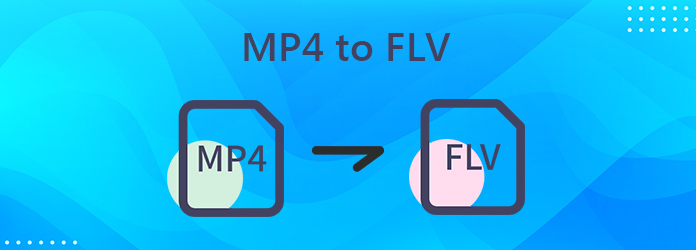
Część 1: Profesjonalna metoda konwersji MP4 na FLV z wysoką jakością
Jeśli chcesz dostosować rozdzielczość wideo, szybkość transmisji i inne ustawienia dla pliku FLV, a nawet połączyć różne pliki MP4 w jeden plik FLV, Tipard Video Converter Ultimate to wszechstronny konwerter MP4 na FLV, który konwertuje MP4 według potrzeb. Ponadto ma dodatkową funkcję edycji metadanych, kompresowania filmów, a nawet przekształcania wideo w GIF.
- 1. Zmień rozdzielczość wideo, kodek, szybkość transmisji, częstotliwość próbkowania i inne ustawienia.
- 2. Przycinaj MP4 do różnych klipów i z łatwością łącz pliki w jeden.
- 3. Poznaj edytor metadanych, kompresor wideo, kreator GIF i inne narzędzia.
- 4. Akceleracja GPU do konwersji wideo MP4 do plików FLV z 60x większą szybkością.
Pobierz i zainstaluj konwerter MP4 na FLV, możesz uruchomić program na swoim komputerze. Wybierz Przetwornik menu i kliknij Plus aby załadować plik MP4, który chcesz przekonwertować do programu.

Po zaimportowaniu plików MP4 wybierz format wyjściowy w prawym rogu jako FLV. Wybierz żądaną jakość wideo, rozdzielczość, a nawet kliknij ikonę koła zębatego, aby dostosować różne ustawienia wideo / audio.
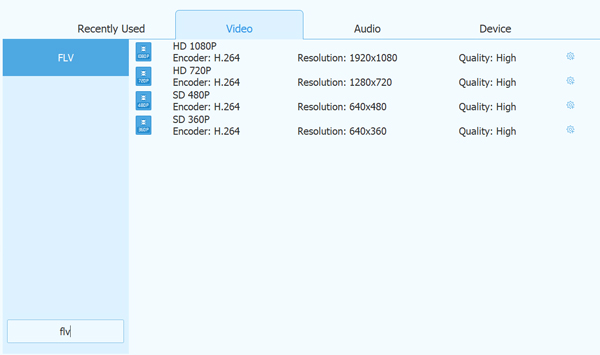
Możesz kliknąć Edytuj ikonę lub Ciąć ikonę, aby dalej edytować filmy MP4. Po prostu wyświetl podgląd wideo i jeśli jesteś zadowolony z pliku wyjściowego, możesz kliknąć Skonwertuj wszystko przycisk do konwersji MP4 na FLV.

Łącznik wideo MP4 FLV
Jeśli chcesz dołączyć do kilku plików MP4, a nawet filmów w różnych formatach wideo, możesz znaleźć dwie różne metody łączenia wielu filmów MP4 w jeden plik FLV, jak poniżej.
Metoda 1: Jeśli chcesz po prostu scalić kilka filmów MP4 w FLV, możesz załadować je do programu. Następnie ustal kolejność kombinacji wideo. Sprawdź Połączyć w jeden plik opcję i kliknij przycisk Skonwertuj wszystko przycisk, aby dołączyć do filmów MP4 do pliku FLV.

Metoda 2: Kiedy chcesz przyciąć filmy i dołączyć tylko do wybranej części, możesz kliknąć Spinacze , podziel żądaną część wideo, wybierz żądane klipy wideo MP4 i zaznacz Połącz w jeden opcja do łącz filmy MP4 w jeden plik FLV.

Część 2: Jak łatwo konwertować pliki MP4 do formatu FLV online
1. ZAMZAR
Po uzyskaniu dostępu do ZAMZAR możesz kliknąć Dodaj pliki aby załadować plik MP4. Aby przekonwertować łącze MP4 do FLV, możesz kliknąć opcję wyboru łącza, aby dodać plik.
Wybierz plik wyjściowy jako flv lub wybierz inny format wideo, który chcesz przekonwertować. Niemożliwe jest modyfikowanie różnych parametrów pliku FLV w konwerterze online.
Następnie możesz kliknąć Skonwertuj teraz przycisk do konwersji MP4 na FLV. Jeśli chcesz otrzymać MP4 z wiadomością e-mail, możesz sprawdzić plik E-mail po zakończeniu opcja.
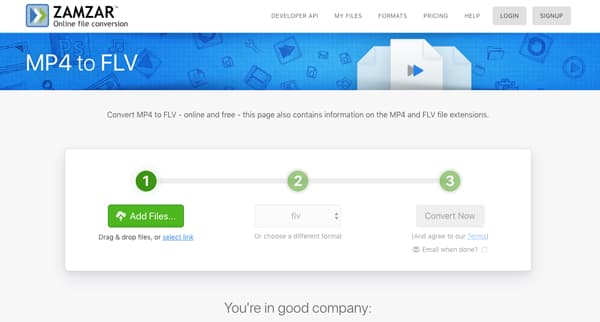
2. Konwersja online
Kliknij Wybierz pliki aby załadować plik, możesz wprowadzić adres URL, dodać pliki MP4 z Dropbox, Google Drive lub innych kanałów do internetowego konwertera MP4 na FLV.
Dostosuj ustawienia wideo, takie jak rozmiar ekranu, szybkość transmisji wideo, liczba klatek na sekundę, przycinanie wideo, obróć wideo, wideo lustrzane i nie tylko. Nie można zobaczyć efektu bezpośrednio w programie.
Gdy będziesz gotowy, możesz wprowadzić nazwę wyjściowego pliku FLV i kliknąć przycisk Rozpocznij konwersję, aby przekonwertować plik MP4 na plik FLV w konwerterze online.
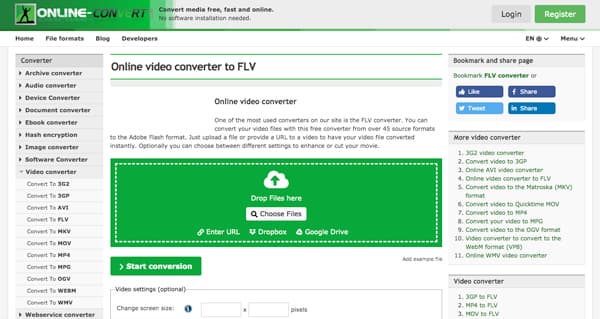
3. CloudConvert
Aby przekonwertować MP4 na FLV, możesz kliknąć plik Wybierz Plik przycisk, aby załadować pliki MP4 z komputera, adresu URL, Dysku Google, Dropbox lub nawet OneDrive do programu.
Wybierz plik FLV z listy rozwijanej obok pliku Konwertuj na możesz kliknąć opcję Dodaj więcej plików, aby załadować więcej plików MP4 do pliku Konwerter wideo online aby utworzyć plik FLV.
Oczywiście możesz także dostosować kodek wideo, szerokość, wysokość, fps, współczynnik proporcji i wiele innych parametrów. Kliknij konwertować , aby odpowiednio przekonwertować MP4 na FLV.
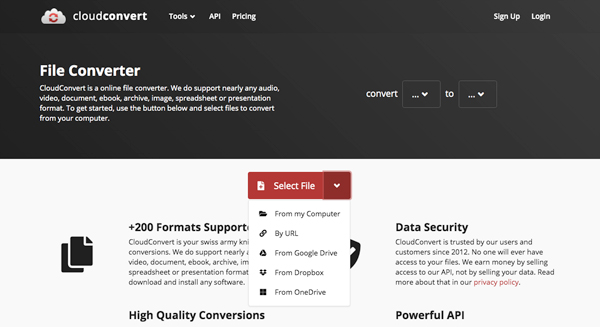
Część 3: Rozszerzona wiedza na temat konwersji MP4 na FLV
Jakie są różnice między MP4 a FLV?
1. MP4 charakteryzuje się mniejszą utratą jakości przy wyższej kompresji, która zawiera więcej innych plików. FLV koncentruje się na strumieniowaniu online i jest mniej konkurencyjny w kompresji wideo.
2. Większość urządzeń i platform jest zgodna z formatem MP4. FLV służy do wideo w Internecie. Co więcej, smartfony nie używają FLV jako formatu wideo online.
Czy istnieje metoda konwersji łącza MP4 na FLV?
Tak jak wspomniano powyżej, możesz przekonwertować łącze wideo MP4 na FLV za pomocą konwerterów wideo online. Ale kiedy chcesz konwertować filmy, powinieneś zwrócić uwagę na algorytm ochrony, który może nie uzyskać plików zgodnie z oczekiwaniami.
Jaki jest lepszy format wideo do przesyłania strumieniowego online, FLV lub MP4?
Zarówno FLV, jak i MP4 są kompatybilnymi formatami wideo do przesyłania strumieniowego online. MP4 to wszechstronny format wideo z dobrą jakością wideo dla większości urządzeń. Z drugiej strony FLV działa dobrze i może być preferowany, na przykład na stronach internetowych i YouTube.
Wnioski
Kiedy chcesz przekonwertować MP4 na FLVlub odwrotnie, możesz dowiedzieć się więcej o najlepszych metodach z artykułu. Jeśli potrzebujesz tylko transkodować format wideo, możesz po prostu wziąć pod uwagę internetowy konwerter MP4 na FLV. Aby uzyskać satysfakcjonujący wynik, Tipard Video Converter Ultimate jest pożądanym produktem, którego nigdy nie możesz przegapić.







